Coupes de cheveux très courtes: 150 images et idées

Découvrez les plus belles coupes de cheveux courtes qui vous inspireront, avec des conseils pour les choisir. Beaucoup d
La fonction de commande vocale est désormais intégrée à la télécommande afin que les utilisateurs puissent contrôler le téléviseur plus facilement et plus commodément sans avoir à grogner, tirer les cheveux lorsque la télécommande n'écoute pas. mot.
Dans cet article, WebTech360 vous présentera comment contrôler le téléviseur Samsung par la voix pour qu'il soit plus efficace et gagne du temps!
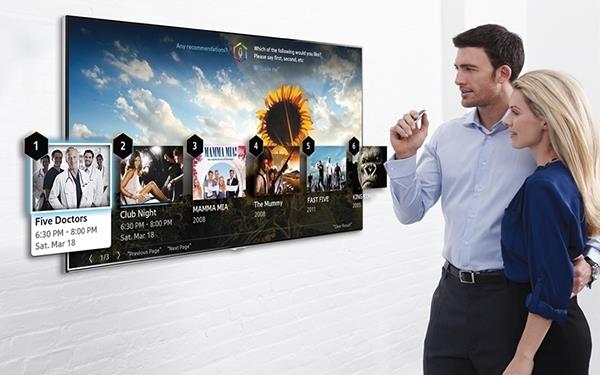
Contrôlez votre téléviseur Samsung avec votre voix
Pour activer et personnaliser la fonction de commande vocale sur Smart TV , allez dans l'option «Menu» et sélectionnez «Fonction de commande vocale» et activez cette fonction.

Activez et personnalisez les commandes vocales sur le téléviseur
Pour une fonctionnalité parfaite et une reconnaissance vocale plus efficace, parlez plus lentement et plus clairement dans la langue que vous avez définie. Allez dans: "Système => Contrôle vocal => Langue". Dans la section de commande vocale construit 2 modes: commande vocale interactive et commande vocale obligatoire.
La commande vocale interactive permet de contrôler le style de «conversation» avec le téléviseur
La commande vocale requise nécessite l'utilisation de commandes déjà définies.
Pour utiliser les commandes vocales interactives, vous devez configurer SMART HUB , régler une horloge et accepter les conditions avec l'utilisateur.
Si vous essayez d'utiliser la commande vocale interactive sans répondre à toutes les demandes, le téléviseur affichera un message contextuel. Si des fenêtres contextuelles apparaissent, suivez les instructions à l'écran et définissez les paramètres nécessaires. Les commandes vocales requises sont disponibles, en contournant les paramètres de commande interactive.
>>> En savoir plus: Guide des chaînes numériques sur Samsung Smart TV 2017
L'utilisation de la commande vocale est assez simple, mais pour la première fois, elle sera un peu écrasante. Vous le faites de la manière suivante:
Appuyez sur le bouton Voix de la télécommande, lorsque l'icône Microphone apparaît sur l'écran du téléviseur, vous pouvez utiliser les fonctions de commande vocale.
Dites une commande: cette fonction est activée et vous pouvez utiliser la télécommande du téléviseur pendant que vous regardez un programme télévisé.
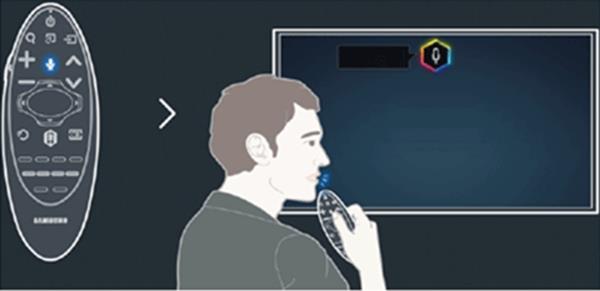
Remarques sur l'utilisation des commandes vocales
La distance entre le téléviseur et vous lors de l'utilisation de la commande vocale est de 5 à 6 mètres. Énoncez les commandes dans un rayon de 4 à 6 pouces au microphone de la télécommande intelligente. Les commandes vocales peuvent ne pas être reconnues si vous parlez trop fort ou trop doucement. Le volume approprié à utiliser est compris entre 75 dB et 80 dB.
>>> En savoir plus: Découvrez Smart Hub - magasin de divertissement intelligent exclusif sur les téléviseurs Samsung

Les avantages de la commande vocale
Avec juste quelques commandes simples, vous pouvez changer de chaîne de télévision, augmenter ou diminuer le volume, parcourir le site Web, rechercher des informations sur Google et tout cela en quelques mots sans avoir à faire glisser. Appuyez sur chaque lettre sur le clavier virtuel.
C'est l'une des fonctionnalités intéressantes avec lesquelles Samsung vous a amené à discuter avec un ami, pour vous aider dans la vie et simplifier toutes vos actions sur votre téléviseur. Venez au WebTech360 Electronic - Furniture Supermarket dans tout le pays pour découvrir le meilleur de la fonction de commande vocale!
>>> Voir aussi: Remarque lors de l'achat de téléviseurs Samsung 2017
Découvrez les plus belles coupes de cheveux courtes qui vous inspireront, avec des conseils pour les choisir. Beaucoup d
La comparaison entre les machines à laver à entraînement direct et indirect. Découvrez les avantages et inconvénients de chaque type pour bien choisir votre appareil.
Vous en avez assez de l'erreur frustrante « Désactivation du service d'élévation de privilèges Microsoft Edge » qui bloque votre navigation ? Découvrez des solutions éprouvées et faciles à mettre en œuvre pour la résoudre rapidement, sans aucune compétence technique requise. Compatible avec les dernières mises à jour de Windows !
Résolvez facilement les problèmes de transparence de Microsoft Edge liés à la gestion de plusieurs GPU grâce à des solutions pas à pas. Retrouvez un affichage fluide et net des onglets et des effets sur les configurations double NVIDIA/Intel, en toute simplicité.
Vous en avez assez de l'écho gênant du microphone qui gâche vos appels web dans Microsoft Edge ? Découvrez des solutions éprouvées, étape par étape, pour corriger l'écho du microphone dans Microsoft Edge sur Zoom, Teams, Google Meet et bien plus encore, et profitez d'un son cristallin à chaque fois.
Vous rencontrez l'erreur MSI 1722 lors de l'installation ou de la mise à jour de Microsoft Edge sous Windows 11 ? Suivez notre guide de dépannage expert : des solutions simples et efficaces vous permettront de retrouver un Edge fonctionnel. Aucune compétence technique n'est requise !
Vous en avez assez des problèmes de configuration de Microsoft Edge avec Winaero Tweaker ? Obtenez des solutions permanentes pour les paramètres qui ne sont pas enregistrés, les réinitialisations et les personnalisations qui échouent dans les dernières versions d'Edge. Guide pas à pas avec captures d'écran pour une résolution rapide.
Vous en avez assez de la lenteur du menu contextuel de Microsoft Edge ? Ce guide de dépannage complet vous propose des solutions éprouvées, des réinitialisations rapides et des astuces avancées pour retrouver une réactivité optimale du clic droit dans Edge. Lancez-vous dès maintenant !
Votre navigateur Microsoft Edge est-il lent à cause d'extensions indésirables ? Consultez notre guide de dépannage expert : « Les extensions Microsoft Edge ralentissent votre navigateur ». Il contient des solutions étape par étape pour retrouver une navigation ultra-rapide. Améliorez vos performances dès aujourd'hui !
Vous rencontrez des difficultés avec l'erreur « Pilote de précision manquant » de Microsoft Edge ? Découvrez des solutions pas à pas pour rétablir la fluidité des gestes du pavé tactile, les mises à jour et les performances. Des solutions rapides et fiables pour les utilisateurs Windows.
Vous rencontrez des problèmes avec votre clé de récupération BitLocker dans Microsoft Edge ? Ce guide de dépannage pas à pas résout rapidement les erreurs courantes. Récupérez votre clé en toute sécurité depuis votre compte Microsoft, sans stress. Mise à jour avec les derniers conseils !
Vous rencontrez des difficultés avec l'activation de l'isolation du noyau dans Microsoft Edge ? Découvrez des solutions étape par étape aux problèmes d'isolation du noyau, notamment des modifications du BIOS, des mises à jour de pilotes et des réparations Windows, pour renforcer instantanément votre sécurité.
Fatigué des délais frustrants ? Découvrez comment résoudre l’erreur de latence de la recherche Google dans Microsoft Edge (version 2026) grâce à des guides étape par étape éprouvés. Retrouvez instantanément une recherche Google fluide – mise à jour pour 2026 !
Vous rencontrez des problèmes avec la fonction de rejet de la paume du pavé tactile dans Microsoft Edge ? Suivez notre guide de dépannage étape par étape pour éliminer les clics accidentels et le défilement erratique, et retrouver une navigation fluide sur votre ordinateur portable. Des solutions éprouvées vous attendent !
Vous rencontrez des difficultés avec le centrage des icônes de Microsoft Edge dans TaskbarX ? Découvrez des solutions éprouvées pour rétablir un alignement parfait des icônes dans votre barre des tâches Windows. Solutions rapides, astuces avancées et stratégies de prévention incluses.
Vous rencontrez des difficultés avec l'avertissement d'attaque HSTS de Microsoft Edge ? Découvrez les solutions ultimes (2026) grâce à des guides étape par étape pour résoudre rapidement cette alerte de sécurité frustrante. Videz le cache, réinitialisez les paramètres et protégez-vous !
Vous rencontrez des difficultés avec l'affichage de la barre latérale dans Microsoft Edge en 2026 ? Découvrez des solutions pas à pas, du simple redémarrage à la réinitialisation avancée, pour la faire réapparaître instantanément. Mise à jour avec les derniers correctifs Edge pour une navigation optimale.














